Microsoft Pro Photo Tools je malá jednoduchá aplikace, která vám poslouží pro hromadné přiřazování různých informací do metadat u obrázků. Ano, já vím, že něco podobného zvládají snad všechny současné programy pro správu obrázků, ale proč se nepodívat, jak na to jde Microsoft s tímto jednoúčelovým programem.
Software si stáhnete z webu Microsoftu poté, co projdete kontrolou legálnosti vaší kopie operačního systému. Program funguje na Windows XP SP2 a výše (tedy i na Windows Vista), k jeho provozu je však potřeba doinstalovat .NET Framework 3.0, pokud jej ještě nemáte.
Geotagging s Live Local
Asi nejzajímavější částí Microsoft Pro Photo Tools je přiřazování GPS informací ke snímkům. Předpokládám, že jste viděli v akci nejnovější Zoner Photo Studio nebo Adobe Photoshop Elements 6, kde je zobrazena malá mapka ukazující v jaké lokalitě jste aktuálně zobrazené snímky pořídili. Totéž nabízí různé internetové služby, například Panoramio od Google nebo mapy na Seznamu. GPS informace se však ke snímku musí nějak přiřadit.
Nejjednodušší situace je, že máte GPSku a soubor se zaznamenanou trasou načtete do Microsoft Pro Photo Tools. Nicméně nezoufejte, tento program vám bude co platný i v případě, že GPS přístroj nevlastníte. Pomocí funkce File|Open Image(s) načtěte obrázky. Stiskem Ctrl-A načtené obrázky označte. Klikněte na Location a do připravených políček zadejte název ulice nebo alespoň města a státu, kde jste snímek pořídili. Poté klikněte na tlačítko Get GPS info. Program ve spolupráci s Microsoftí službou Live Local zadanou oblast vyhledá a zobrazí její souřadnice.
Po kliknutí na tlačítko Get location text vám program doplní zbývající informace. To můžete udělat i v případě, že máte soubor z GPS zařízení a text se vám nechce vypisovat. Ve spodní části okna programu jsou zobrazeny náhledy na obrázky. Přepněte se na záložku Map Browse – měla by se vám zobrazit mapa s označením oblasti, kde jste snímek pořídili. Posunutím ukazatele můžete GPS souřadnice upravit.
Úprava metadat
Kromě GPS informací můžete upravovat další data, jako jsou popisky obrázků, hodnocení, klíčová slova, copyright, datum pořízení nebo kategorie. EXIF informace jsou k dispozici jen pro čtení. Po dokončení úprav klikněte na funkci File|Save all images with new data a úpravy budou uloženy.
Microsoft Pro Photo Tools je jednoduchá rychlá pomůcka, která by se vám mohla hodit. Zde je odkaz ke stažení.
Tvůrce webů z Brna se specializací na Drupal, WordPress a Symfony. Acquia Certified Developer & Site Builder. Autor několika knih o Drupalu.
Web Development Director v Lesensky.cz. Ve volných chvílích podnikám výlety na souši i po vodě. Více se dozvíte na polzer.cz a mém LinkedIn profilu.
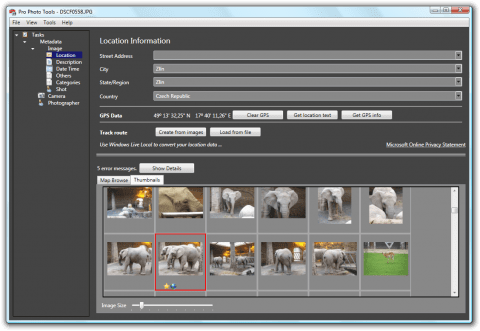
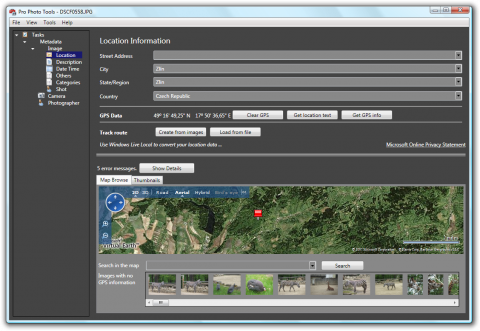
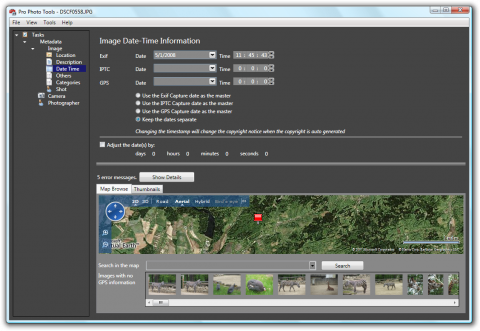
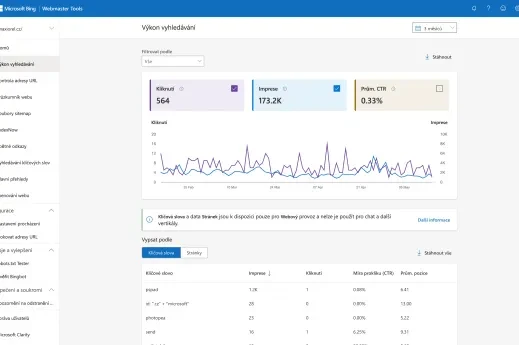

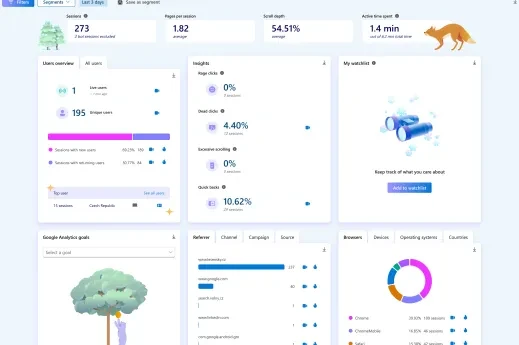

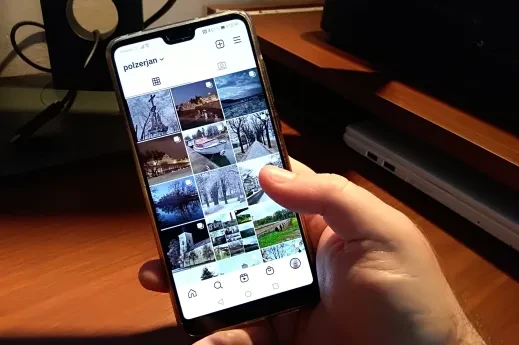
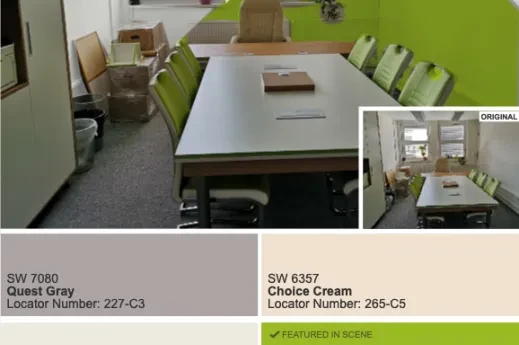


Je fakt, že Microsoft skutečně nabízí ohromné množství různých "udělátek" zdarma, ale většinou se o nich příliš neví, protože jednak nejsou propagovány a za druhé jsou povětšinou zastrčeny někde v hlubinách MS webu, kam se prokliká jen málokdo.
Je otázku, zda je to chyba, nebo záměr Microsoftu, protože často jde o utility, na nichž možná vývojáři testují některé funkce, kterou jsou později integrovány přímo do Windows (např. testování paměti dostupné nyní ve Vistě bylo na MS webu ke stažení dostupné již před lety).
Osobně myslím, že by se Microsoft měl více zaměřit na propagaci podobných prográmků, protože by si tím mohl "vylepšit" pověst mezi spoustou uživatelů. Mnoho lidí totiž bere MS jako "nutné zlo" dodavatele Windows, ale když hledají ten či onen program, či funkci, tak je vůbec nenapadne, že by tato mohla být dostupná i u Microsoftu. Raději hledají všude jinde a nadávají na Microsoft, že není schopen podobnou funkci udělat, či dodat, byť tato je někde volitelně ke stažení přímo na MS webu.